- So spiegeln Sie das iPhone auf dem PC
- Übertragen Sie Android auf Windows
- iPhone auf Windows spiegeln
- Samsung-Bildschirmspiegel funktioniert nicht
- Mirror-App für iPhone
- Mirror-App für Android
- Verwenden Sie AirServer
- iPhone auf Computer spiegeln
- Vom Telefon auf den Computer übertragen
- iPhone-Bildschirmspiegel funktioniert nicht
- Spiegeln Sie das iPad auf den PC
- iPhone auf Laptop spiegeln
- Bildschirmspiegelung auf dem iPhone einrichten
- Spiegel iPhone
- Android Mirror auf Mac
Nützliche Anleitung zum effizienten Spiegeln des iPhone auf das iPad
 Geschrieben von Lisa Ou / 10. April 2024, 09:00 Uhr
Geschrieben von Lisa Ou / 10. April 2024, 09:00 Uhr Können Sie das iPhone auf das iPad spiegeln? Ich habe vor, meiner Nichte für ihre bevorstehende Prüfung Nachhilfe zu geben, und die Bildschirmspiegelung meines Geräts auf ihrem iPad wird mir dabei helfen, ihr den Unterricht deutlich zu zeigen. Es wird auch bequemer sein, da wir uns nicht mit dem kleinen Bildschirm meines iPhones herumschlagen müssen. Das Problem ist, dass ich nicht sicher bin, ob unsere Geräte eine solche Funktion unterstützen. Aber wenn ja, würde mir bitte jemand helfen?
Die Bildschirmspiegelung erfolgt oft von einem iPhone oder iPad auf einen Computer, aber haben Sie schon einmal versucht, ein iPhone auf Ihr iPad zu spiegeln? Wie beim üblichen Computerprozess gibt es verschiedene Zwecke für die Spiegelung auf einem iPad-Bildschirm, wie zum Beispiel das obige Szenario: Teilen von Inhalten. Darüber hinaus kann es auch daran liegen, dass Sie Ihre Daten gerne auf einem größeren Bildschirm betrachten möchten.
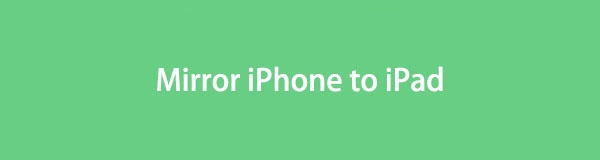
Unabhängig davon werden die folgenden Strategien Ihren Anforderungen an die Bildschirmspiegelung gerecht. Da Apple keine offizielle Methode hat, haben wir die effektivsten Apps mit hohen Erfolgsquoten zusammengestellt, die Ihnen helfen können. Wir stellen außerdem sicher, dass wir für Sie die Apps mit problemloser Navigation ausgewählt haben. Darüber hinaus können Sie als Bonus ein zuverlässiges Tool für Ihren Computer erwarten.

Mit FoneLab Phone Mirror spiegeln Sie iPhone oder Android effizient auf den Computer.
- Ermöglicht das Spiegeln des iPhone- oder Android-Bildschirms auf einen PC.
- Verbinden Sie Ihre Geräte über Wi-Fi, QR-Code, PIN-Code oder USB-Kabelverbindung.
- Machen Sie ganz einfach Screenshots und zeichnen Sie Bildschirmaktivitäten auf.

Führerliste
Teil 1. iPhone über AirDroid Cast auf das iPad spiegeln
Die Android Cast-App ist weithin dafür bekannt, Ihren Bildschirm auf iOS, iPadOS, Android, macOS oder Windows zu spiegeln. Daher ist es aufgrund der hohen Erfolgsquote und Anpassungsfähigkeit nicht überraschend, dass viele Menschen es auf ihren Geräten installieren. Sie müssen es nur auf Ihrem iPhone und iPad erwerben, um Ihren Bildschirm erfolgreich zu spiegeln und die Vorteile der Bildschirmübertragung zu genießen. Darüber hinaus bietet es verschiedene Verbindungsmethoden, wie das Scannen eines QR-Codes, die Eingabe eines Cast-Codes usw. Somit wird es keine Schwierigkeiten geben, Ihr iPhone auf das iPad zu spiegeln.
Befolgen Sie die einfachen Schritte unten, um zu verstehen, wie Sie über AirDroid Cast die Bildschirmspiegelung vom iPhone auf das iPad durchführen:
Schritt 1Gehen Sie zum App Store Ihres iPhones und iPads und suchen Sie dann im Suchbereich nach der AirDroid Cast-App. Wenn Sie es gefunden haben, drücken Sie die Taste Erhalten Sie Klicken Sie auf die Registerkarte, um die Spiegelungs-App auf beiden Geräten zu installieren.
Schritt 2Starten Sie die App und wählen Sie dann auf dem iPad aus Screencast erhalten Option zum Anzeigen des QR- oder Cast-Codes. Geben Sie in der Zwischenzeit den von Ihnen gewählten Code auf dem iPhone ein oder scannen Sie ihn und tippen Sie auf Gießen starten um den Bildschirm zu spiegeln und den Inhalt auf dem iPad anzuzeigen.
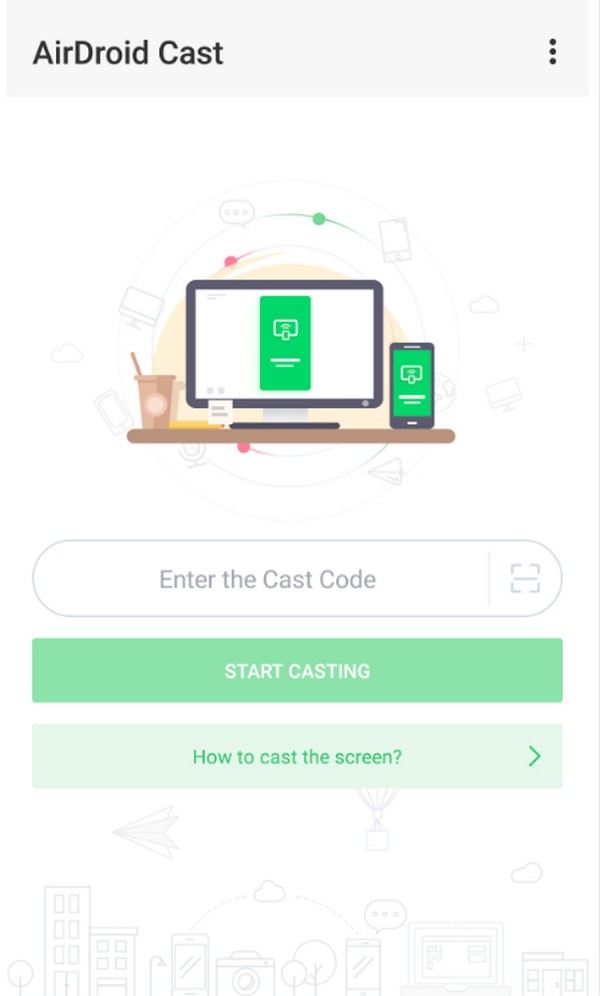
Obwohl es wie die perfekte Bildschirmspiegelungs-App aussieht, kennen Sie bestimmt auch einige Rezensionen, die besagen, dass es nicht funktioniert und andere Probleme haben; Sie sollten also dennoch nicht zu viel erwarten.

Mit FoneLab Phone Mirror spiegeln Sie iPhone oder Android effizient auf den Computer.
- Ermöglicht das Spiegeln des iPhone- oder Android-Bildschirms auf einen PC.
- Verbinden Sie Ihre Geräte über Wi-Fi, QR-Code, PIN-Code oder USB-Kabelverbindung.
- Machen Sie ganz einfach Screenshots und zeichnen Sie Bildschirmaktivitäten auf.
Teil 2. iPhone mit EasyCast Pro auf das iPad spiegeln
EasyCast Pro ist eine weitere bekannte Spiegelungs-App, mit der Sie Ihren iPhone-Bildschirm auf das iPad übertragen können. Es ist vor allem für seine unkomplizierte Benutzeroberfläche und Vorgehensweise bekannt, sodass Sie es auch ohne komplizierte Schritte verwenden können. Wie die vorherige App kann sie im App Store erworben werden, sodass sie problemlos installiert und navigiert werden kann und ihrem Namen EasyCast treu bleibt. Außerdem benötigen Sie kein Kabel oder Draht, da eine drahtlose Verbindung möglich ist.
Befolgen Sie die nachstehenden einfachen Richtlinien, um das iPhone mit EasyCast Pro auf das iPad zu übertragen:
Schritt 1Installieren Sie die EasyCast Pro-App über Erhalten Sie Schaltfläche im App Store Ihres iPhones und iPads. Führen Sie anschließend die App aus und stellen Sie sicher, dass beide Geräte mit demselben WLAN-Netzwerk verbunden sind.
Schritt 2Auswählen Sendung empfangen Dann auf Ihrem iPad Broadcast-Bildschirm auf Ihrem iPhone. Das iPhone erkennt dann das iPad. Tippen Sie also auf der Benutzeroberfläche der App auf den Namen des Geräts, um den iPhone-Bildschirm auf Ihr iPad zu spiegeln.
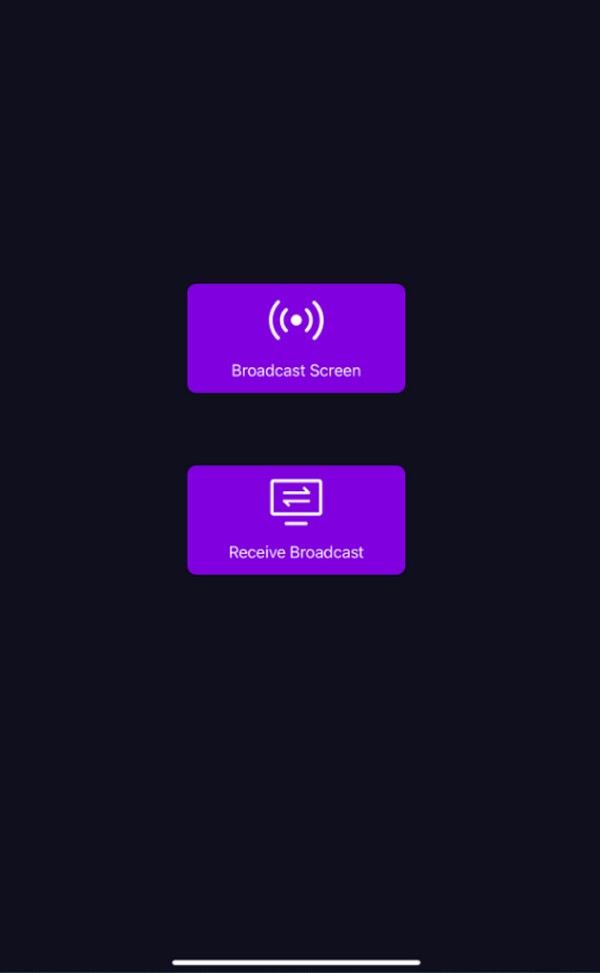
Bei der Verwendung dieser App können Probleme auftreten, einschließlich einer plötzlichen schwarzen Anzeige. In anderen Rezensionen heißt es auch, dass die App manchmal einfriert und es beim Anmelden zu Problemen kommen kann. Insgesamt gilt sie jedoch immer noch als eine der effizientesten Spiegelungs-Apps.
Teil 3. iPhone mit ApowerMirror auf das iPad spiegeln – Bildschirmspiegelung
ApowerMirror ist auch eine App, die Sie im App Store erhalten können. Es ermöglicht die Spiegelung eines iPhone-Bildschirms auf einen iPad-Bildschirm, sofern Sie die App auf beiden Geräten installieren. Dank der benutzerorientierten Benutzeroberfläche können Sie den Spiegelungsvorgang einfacher steuern. Darüber hinaus können Benutzer mit dieser App das gespiegelte Gerät aufzeichnen und erfassen, was den Nutzen erhöht.
Beherzigen Sie den folgenden Prozess, um herauszufinden, wie Sie mit ApowerMirror - Screen Mirroring den Bildschirm vom iPhone auf das iPad spiegeln:
Schritt 1Installieren Sie wie die vorherigen Apps ApowerMirror – Screen Mirroring aus dem App Store auf Ihrem iPad und iPhone. Als nächstes starten Sie es und verbinden beide Geräte mit demselben WLAN-Netzwerk.
Schritt 2Tippen Sie danach auf die Spiegel Symbol auf dem iPhone und iPad. Wenn das iPhone Ihr iPad erkennt, wählen Sie seinen Namen in der App aus und das iPad zeigt dann automatisch Ihre iPhone-Inhalte auf seinem Bildschirm an.
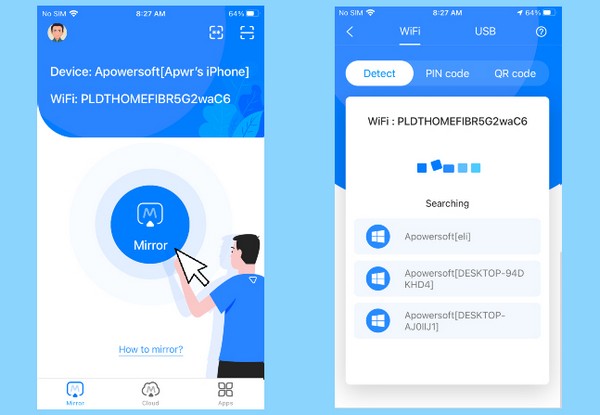
Ähnlich wie die anderen Spiegelungs-Apps hat auch ApowerMirror einige Nachteile. Darunter fallen die Geräte manchmal aus verschiedenen Gründen. Auch der Wechsel vom Quer- in den Hochformatmodus kann mühsam sein, da der Bildschirm dadurch manchmal falsch angezeigt wird.
Teil 4. Bonus-Tipp – iOS-Gerät auf Computer spiegeln
Wie Sie sehen, konzentrieren sich die von uns eingeführten Spiegelungs-Apps auf die Übertragung eines iPhone-Bildschirms auf das iPad. Andererseits möchten Sie vielleicht darüber nachdenken, sich mit dem Programm vertraut zu machen FoneLab Telefonspiegel, mit dem Sie Ihren iOS- oder Android-Bildschirm auf den Computer spiegeln können. Damit können Sie Ihre iPhone- oder iPad-Inhalte auf einem größeren Bildschirm anzeigen und so Informationen einfacher austauschen. Darüber hinaus macht die Spiegelung das Ansehen von Filmen und Serien noch angenehmer.

Mit FoneLab Phone Mirror spiegeln Sie iPhone oder Android effizient auf den Computer.
- Ermöglicht das Spiegeln des iPhone- oder Android-Bildschirms auf einen PC.
- Verbinden Sie Ihre Geräte über Wi-Fi, QR-Code, PIN-Code oder USB-Kabelverbindung.
- Machen Sie ganz einfach Screenshots und zeichnen Sie Bildschirmaktivitäten auf.
Mittlerweile unterstützt FoneLab Phone Mirror iPod Touch, iPhone, iPad und Android und macht das Programm dadurch flexibel. Es ermöglicht Ihnen auch, auf verschiedene Arten eine Verbindung herzustellen, und Sie müssen nur den Prozess auswählen, mit dem Sie vertraut sind. Darüber hinaus ist die Bildschirmspiegelung nicht die einzige Funktion, die dieses Tool bietet. Sie können Ihre Bildschirmaktivitäten auch effizient aufzeichnen und Schnappschüsse davon machen. Aber trotz seiner leistungsstarken Funktionen können Sie ihn dennoch problemlos manövrieren.
Erkennen Sie die entsprechenden Anweisungen unten als Muster für Bildschirmspiegelung eines iOS-Geräts auf dem Computer mit FoneLab Telefonspiegel:
Schritt 1Gehen Sie zur offiziellen FoneLab Phone Mirror-Webseite und wählen Sie diese aus Free Download Schaltfläche im linken Bereich. Öffnen Sie die heruntergeladene Programmdatei, damit das Spiegelungstool automatisch installiert werden kann. Wenn Sie fertig sind, wählen Sie das aus Startseite Option zum Starten des Programms.
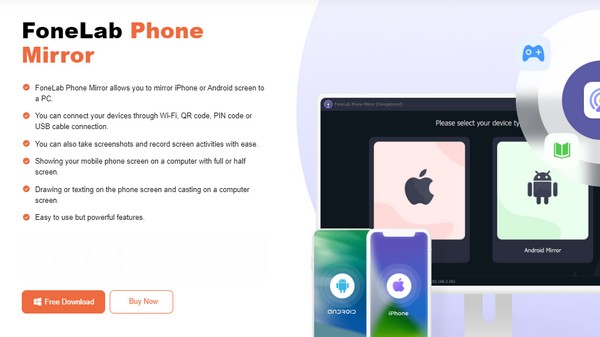
Schritt 2Wählen Sie auf der ersten Benutzeroberfläche des Tools die Option aus iOS-Mirror Option auf der linken Seite, um die Anweisungen zum Anschließen Ihres Geräts anzuzeigen. Stellen Sie sicher, dass Ihr Computer und Ihr iOS-Gerät mit demselben WLAN verbunden sind, und tippen Sie dann auf Bildschirmspiegelungg-Funktion auf Ihrem Gerät Control Center.
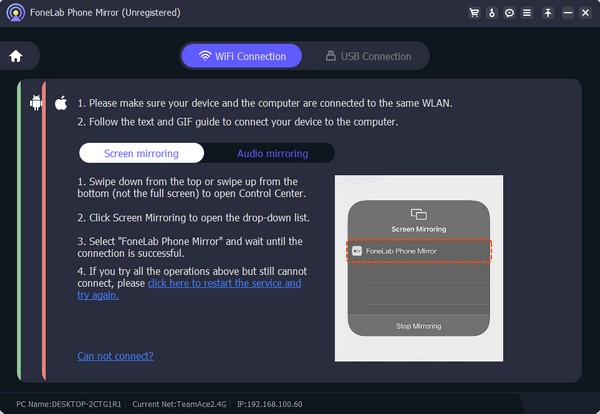
Schritt 3Wenn die verfügbaren Bildschirmspiegelungsgeräte angezeigt werden, wählen Sie das aus FoneLab-Bildschirmspiegel Option, und der Bildschirm Ihres iOS-Geräts wird auf der Benutzeroberfläche des Computerprogramms angezeigt. Verwalten Sie daher die Optionen entsprechend, um die Bildschirmspiegelung zu genießen.

Mit FoneLab Phone Mirror spiegeln Sie iPhone oder Android effizient auf den Computer.
- Ermöglicht das Spiegeln des iPhone- oder Android-Bildschirms auf einen PC.
- Verbinden Sie Ihre Geräte über Wi-Fi, QR-Code, PIN-Code oder USB-Kabelverbindung.
- Machen Sie ganz einfach Screenshots und zeichnen Sie Bildschirmaktivitäten auf.
Teil 5. FAQs zum Spiegeln von iPhone auf iPad
1. Wie kann ich den Bildschirm vom iPhone auf das iPad ohne App spiegeln?
Leider gibt es keine offizielle Methode zur Bildschirmspiegelung eines iPhones auf Ihr iPad. Daher können Sie sich nur auf Apps wie die oben empfohlenen verlassen.
2. Kann ich AirPlay verwenden, um meinen iPhone-Bildschirm auf das iPad zu spiegeln?
Nein, das kannst du nicht. Leider ermöglicht die AirPlay-Funktion keine Spiegelung von einem iPhone auf einen iPad-Bildschirm. Es funktioniert nur auf macOS-Computern und Apple TVs.
Mithilfe der in diesem Artikel vorgeschlagenen Apps ist es ganz einfach, einen iPhone-Bildschirm auf Ihr iPad zu spiegeln. Sie können es auch auf Ihrem Computer genießen FoneLab Telefonspiegel wenn du willst.

Mit FoneLab Phone Mirror spiegeln Sie iPhone oder Android effizient auf den Computer.
- Ermöglicht das Spiegeln des iPhone- oder Android-Bildschirms auf einen PC.
- Verbinden Sie Ihre Geräte über Wi-Fi, QR-Code, PIN-Code oder USB-Kabelverbindung.
- Machen Sie ganz einfach Screenshots und zeichnen Sie Bildschirmaktivitäten auf.
